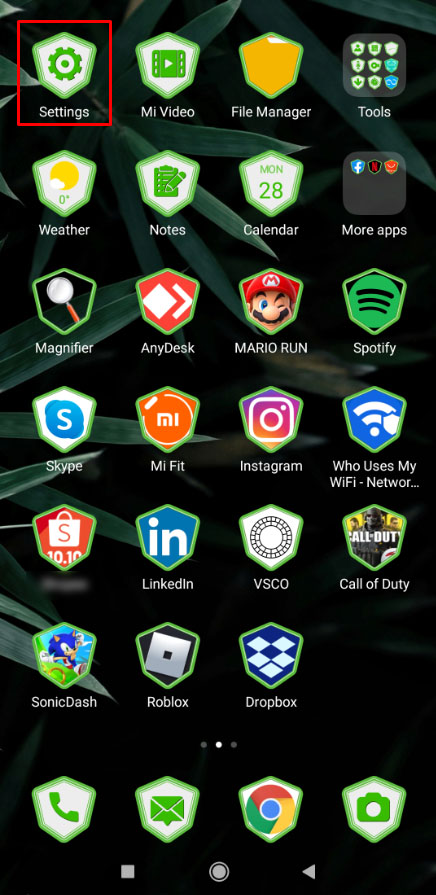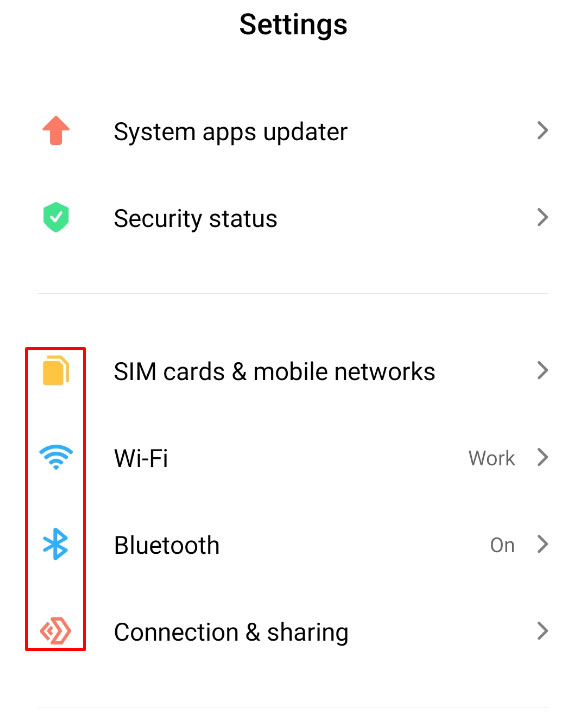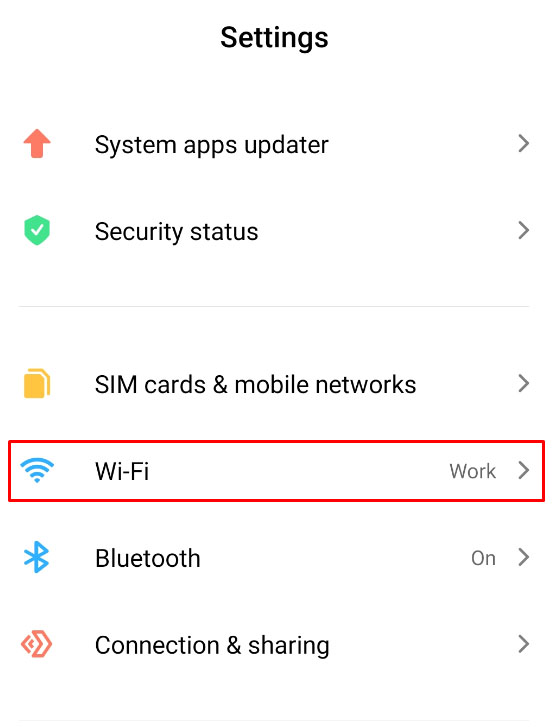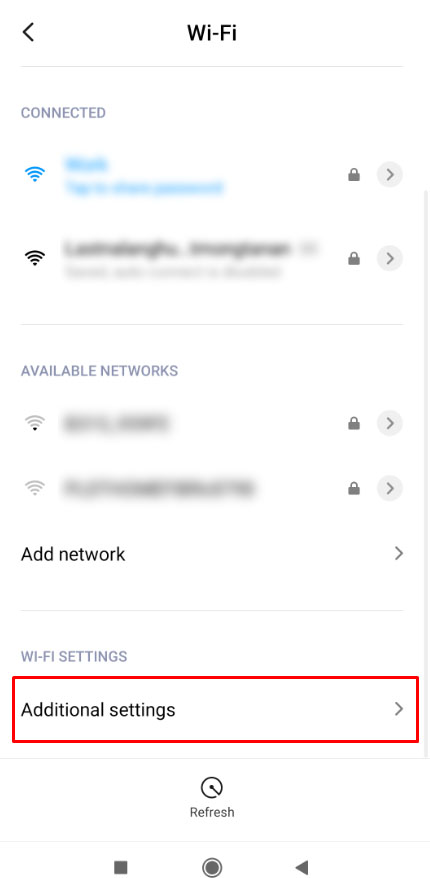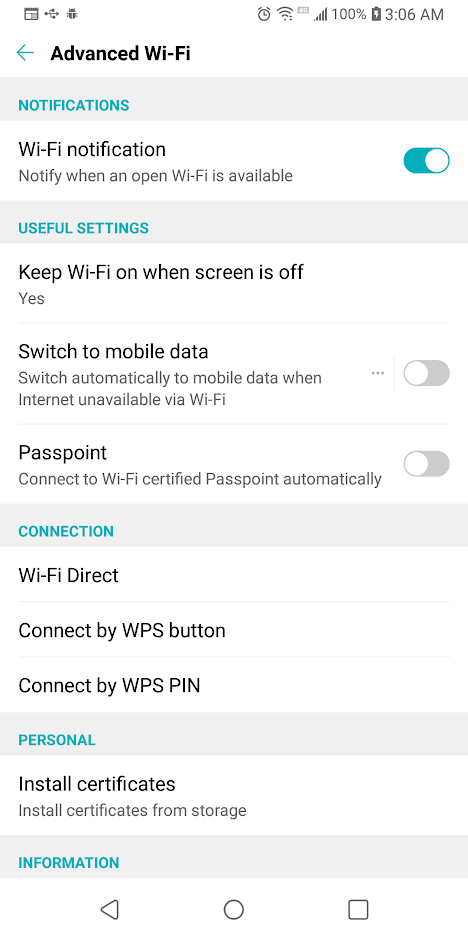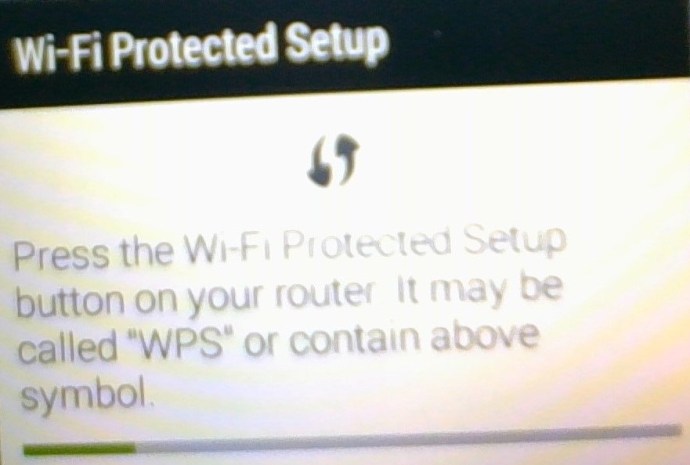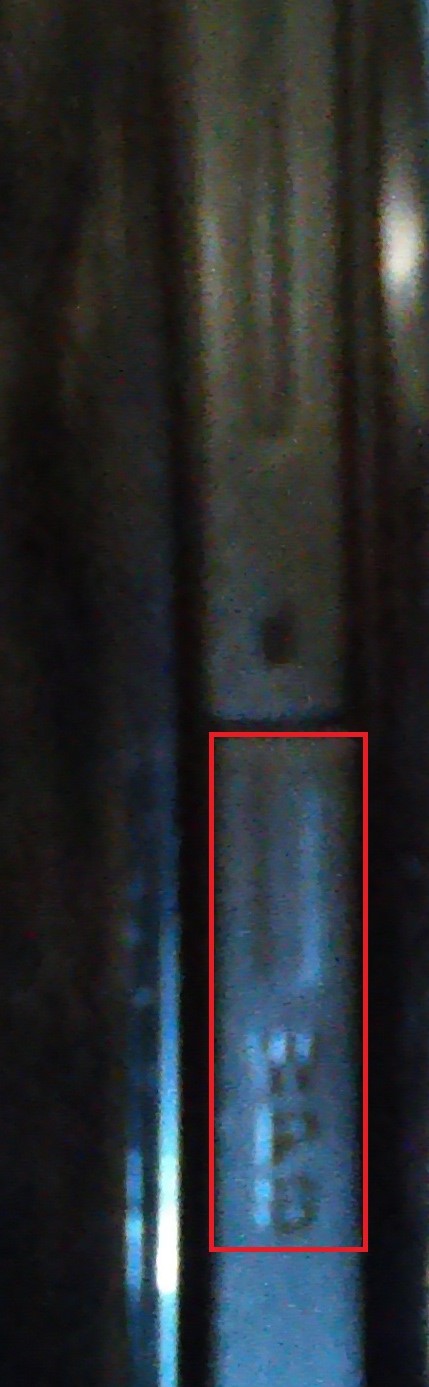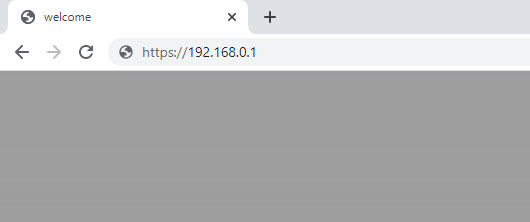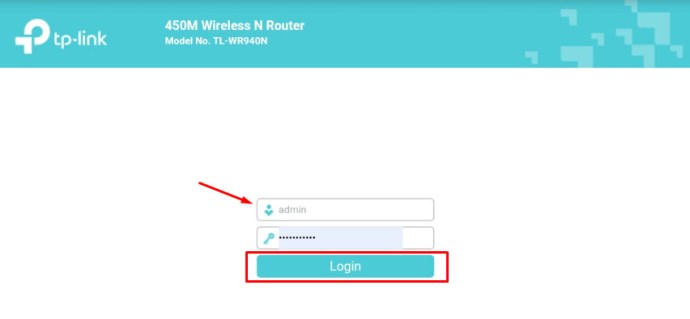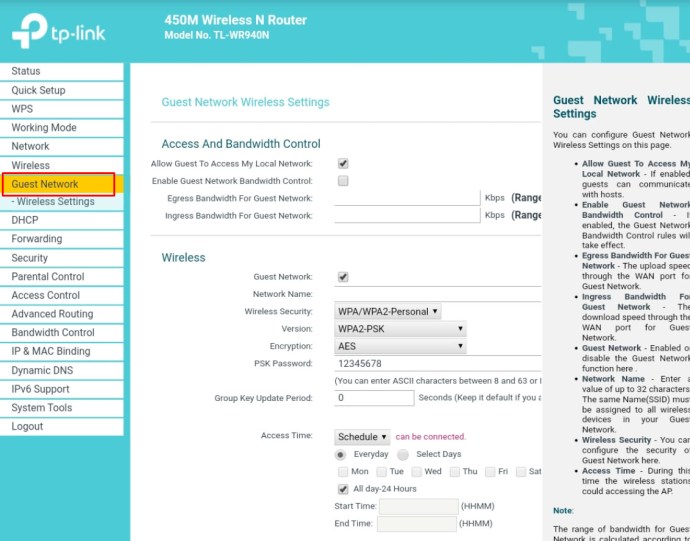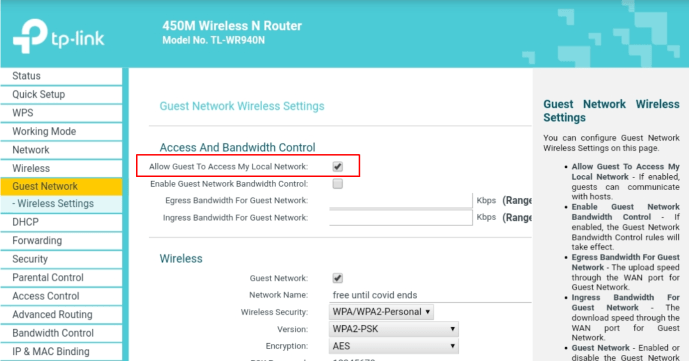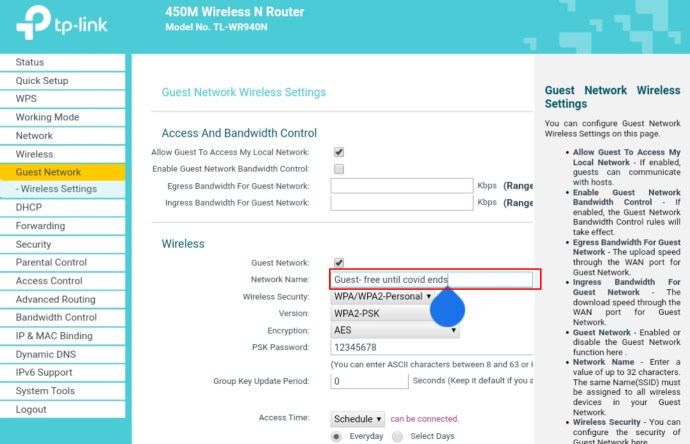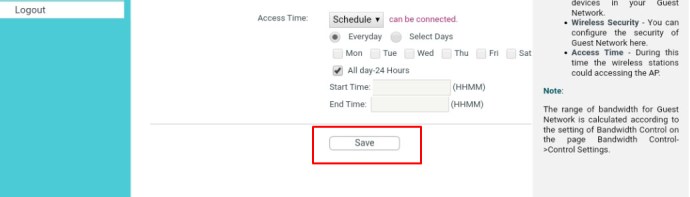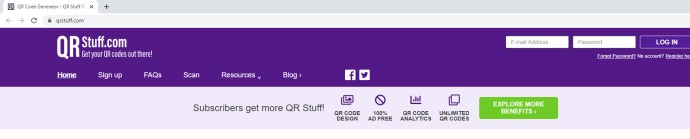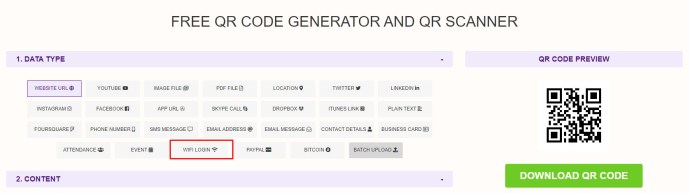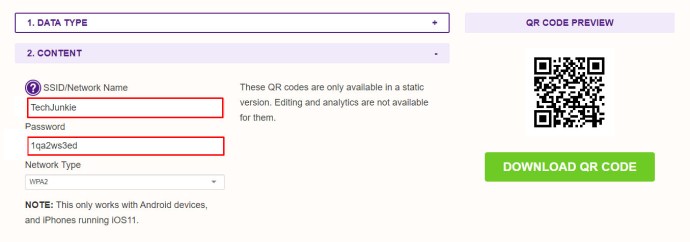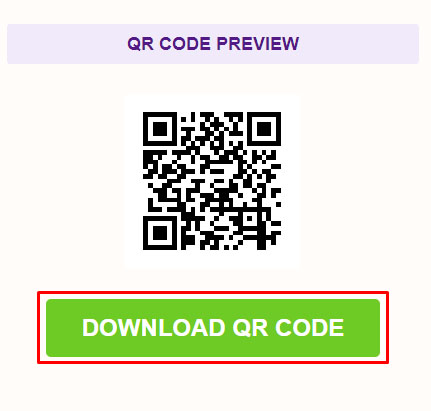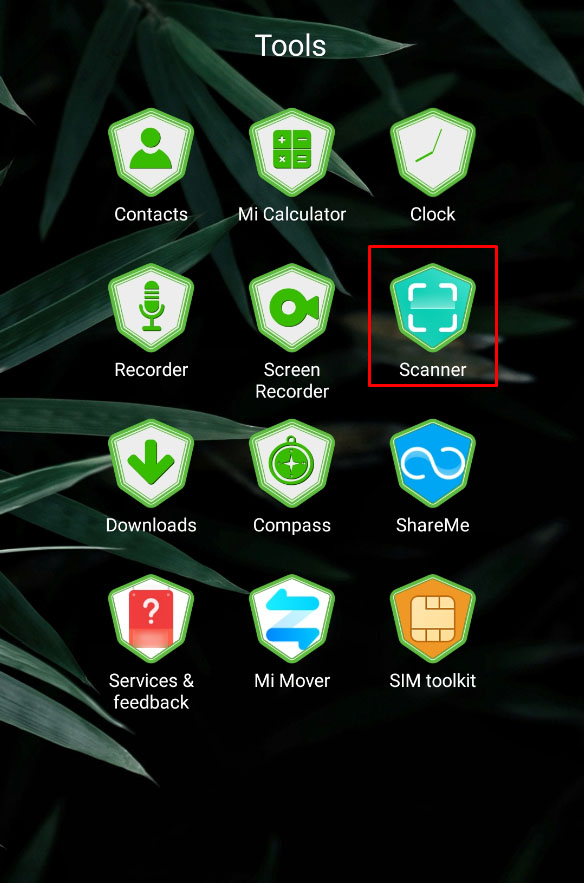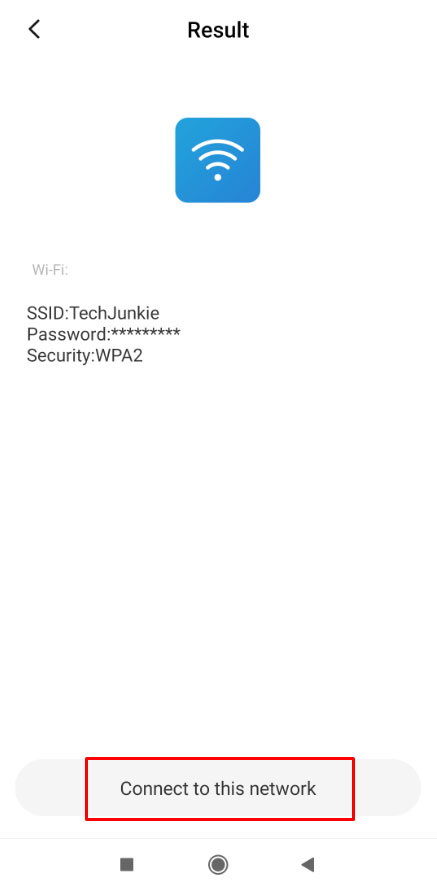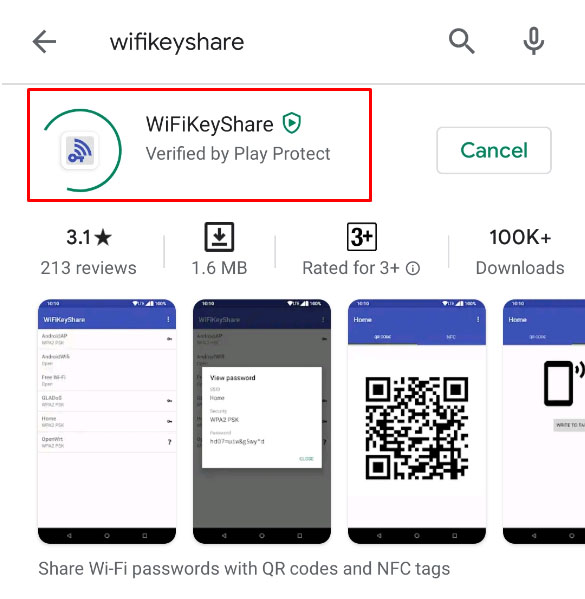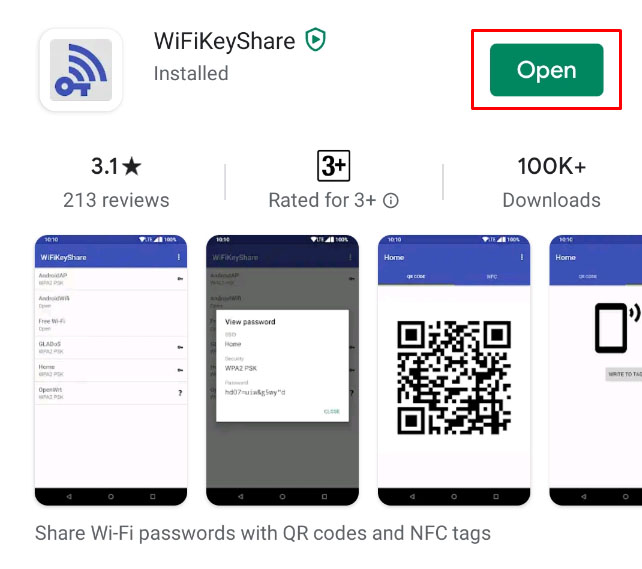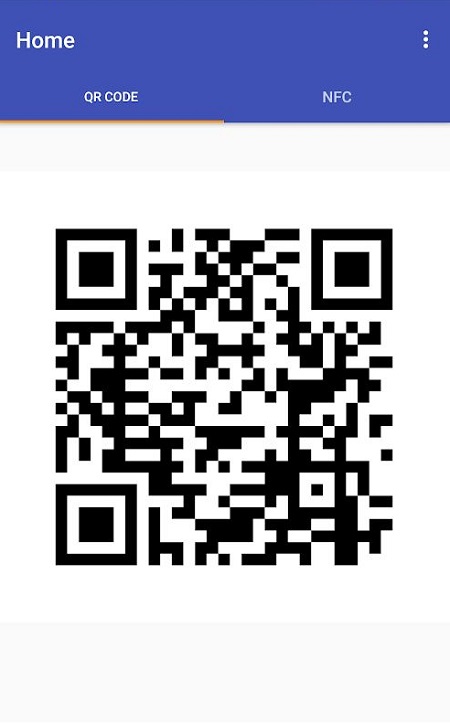Cum să vă conectați la WiFi fără parolă WiFi
„Care este parola ta WiFi?” Aceasta este una dintre întrebările frecvent adresate vizitatorilor care încearcă să se conecteze la WiFi acasă sau ale unei persoane care vizitează o cafenea sau un restaurant și încearcă să acceseze o conexiune la internet. Cu toate acestea, această întrebare nu se limitează doar la aceste locuri, având în vedere importanța masivă pe care oamenii o acordă WiFi în aceste zile.

WiFi este un termen dat unei rețele fără fir care utilizează semnale de frecvență radio pentru a conecta internetul între dispozitive. De la dezvoltarea sa în 1997, a jucat un rol esențial în lumea modernă și tehnologică în care trăim chiar acum. Aproape toată lumea folosește gadgeturi, de la smartphone-uri la computere. Alții s-ar putea să nu-și imagineze ce ar fi viața fără WiFi! Casele, birourile și locurile publice au conexiuni WiFi instalate, deoarece oamenii consideră că este esențial. Aproape toată lumea care are un serviciu de internet utilizează o rețea WiFi pentru a partaja acel serviciu tuturor dispozitivelor de acasă sau de la locul de muncă.

În lumea de astăzi, marea majoritate a rețelelor WiFi sunt protejate prin parolă, chiar și Wi-Fi-ul public a început să fie controlat. Multe locuri în care mergeți au parola postată în clădire pentru a ajuta la prevenirea hoților de lățime de bandă din exterior și pentru a cripta transmisiile de date din interior. Din motive de comoditate, producătorii au creat mai multe modalități pentru ca un utilizator invitat să intre în rețea fără să cunoască o parolă și este ușor, dar nu este atât de simplu pe cât crezi. În acest articol, veți vedea mai multe metode de a vă conecta la Wi-Fi fără o parolă.
Vă rugăm să rețineți, totuși, că este o încălcare a bunelor maniere (și foarte posibil a legii) să obțineți acces la rețeaua WiFi a cuiva fără permisiunea acestuia. Asigurați-vă că aveți permisiunea proprietarului rețelei înainte de a utiliza oricare dintre aceste metode.
Utilizarea WPS pentru a vă conecta fără parolă
WPS înseamnă WiFi Protected Setup. WPS este un standard de securitate care funcționează în rețele care utilizează protocoalele de securitate WPA Personal sau WPA2 Personal. WPS a fost înlocuit cu DPP (Device Provisioning Protocol), care este discutat în secțiunea următoare.
Notă: Android 10 și versiuni ulterioare utilizează conexiunea Wi-Fi DPP mai sigură (Wi-Fi Easy Connect™ ) mai degrabă decât WPS. Această secțiune a fost păstrată pentru dispozitivele mai vechi care utilizează WPS.
Dezbrăcat de technobabble, WPS înseamnă că dacă un router WiFi este situat într-un loc care este accesibil fizic pentru oaspeți. Oaspeții pot crea o conexiune de rețea la router prin apăsarea unui buton de pe router, mai degrabă decât prin introducerea unei parole. De aici a venit afirmația „nu la fel de ușor” de mai sus. În general, nu ați avut acces la routere într-o locație publică, dar PUTEȚI folosi WPS într-un cadru rezidențial, presupunând că chiriașul sau proprietarul casei v-a lăsat să le „atingeți” routerul.
WPS a fost o metodă foarte comună de conectare a utilizatorilor invitați într-un mediu de acasă sau de birou mic. Deoarece oamenii din afara clădirii sau dintr-un set de camere nu aveau acces fizic la router, nu aveau cum să fure pe ascuns serviciul WiFi. Doar persoanele în care le-ați invitat au putut să intre în rețeaua dvs. WiFi fără o parolă. Este mult mai ușor să atingeți un buton de pe panoul de control al routerului decât să introduceți un cod de securitate aleator de 16 cifre pe tastatura minusculă a unui smartphone.
Utilizarea WPS este foarte simplă. În general, tot ce trebuie să faceți este să vă asigurați că aveți setările corecte pe smartphone-ul dvs. (Android 9 sau o versiune anterioară) sau pe alt dispozitiv invitat și să vă asigurați că puteți accesa ruterul fizic. Iată cum să o faci.
Notă: pașii exacti pot varia ușor în funcție de sistemul de operare și versiunea dvs.
- Lansați „Setări”aplicația din ecranul de pornire.
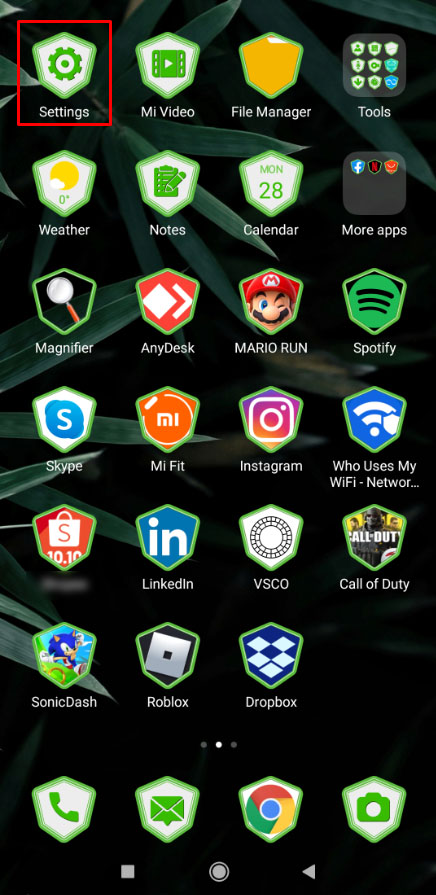
- Navigați la „Setări de rețea și internet” secțiune.
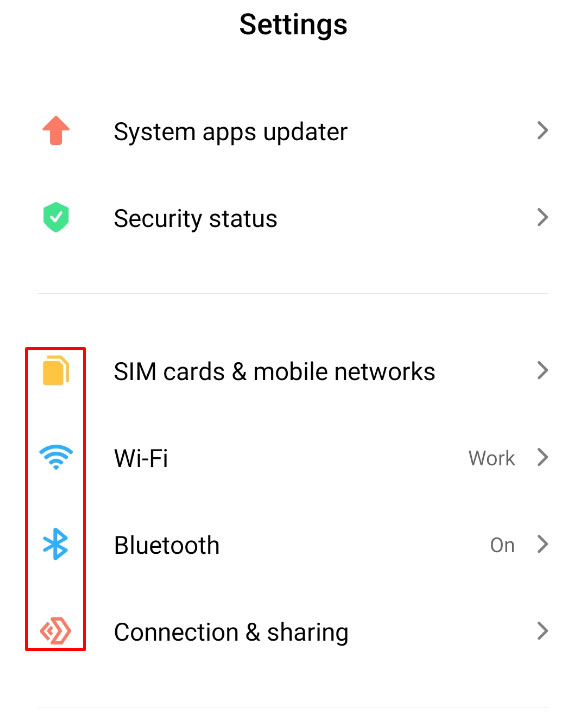
- Apăsați pe "Wifi."
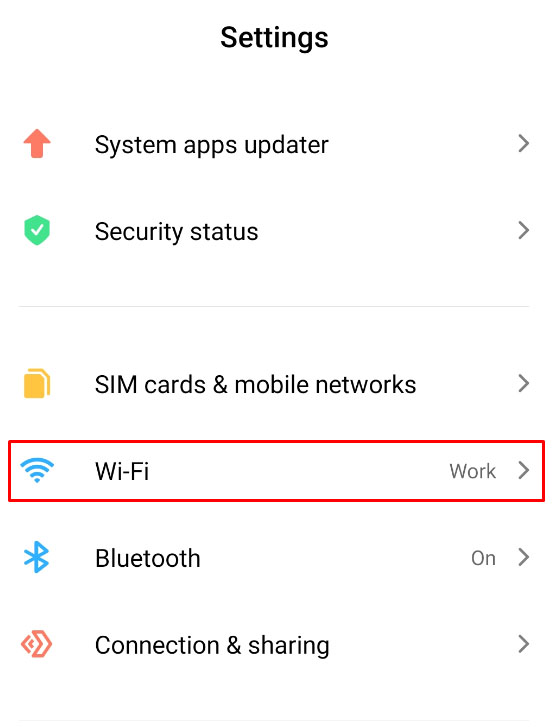
- Selectați "Setari aditionale."
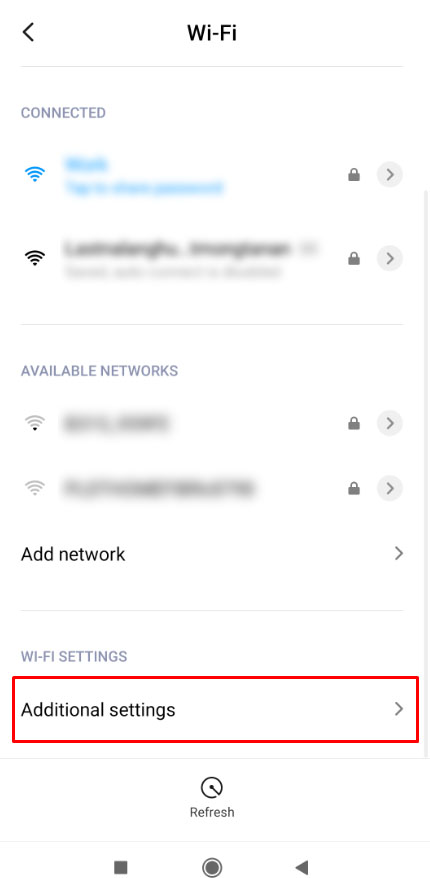
- Apasă pe „Conectează-te prin butonul WPS” opțiune.
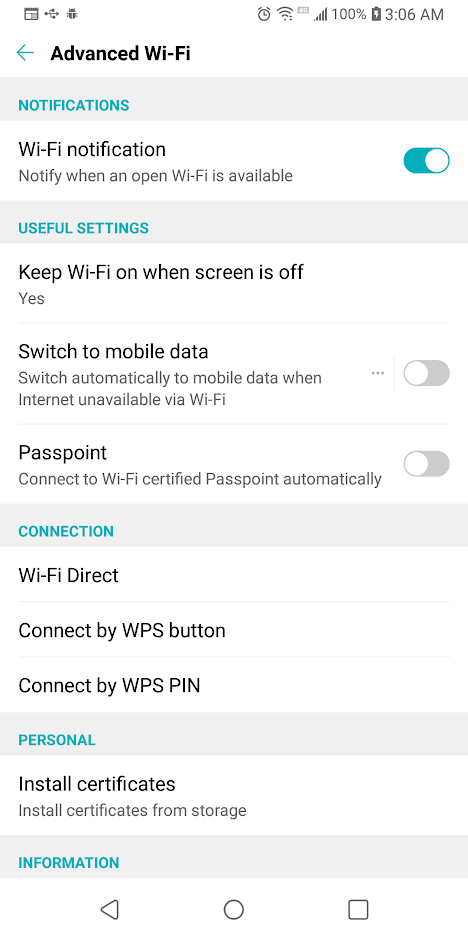
- Apoi, ar trebui să se deschidă un dialog care vă spune să apăsați butonul „Buton WPS” pe router.
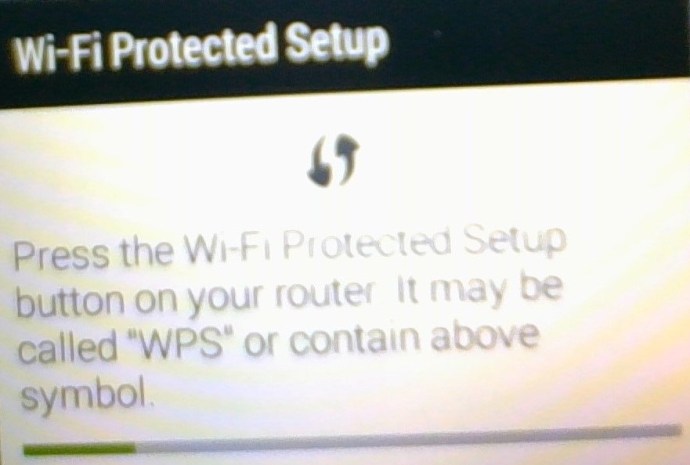
- Aveți aproximativ 30 de secunde pentru a face acest lucru înainte ca protocolul de strângere de mână WPS să se închidă, apoi va trebui să repetați acest pas. Împingeți „Buton WPS” dacă nu ați făcut acest lucru deja - de obicei este etichetat clar cu „WPS”.
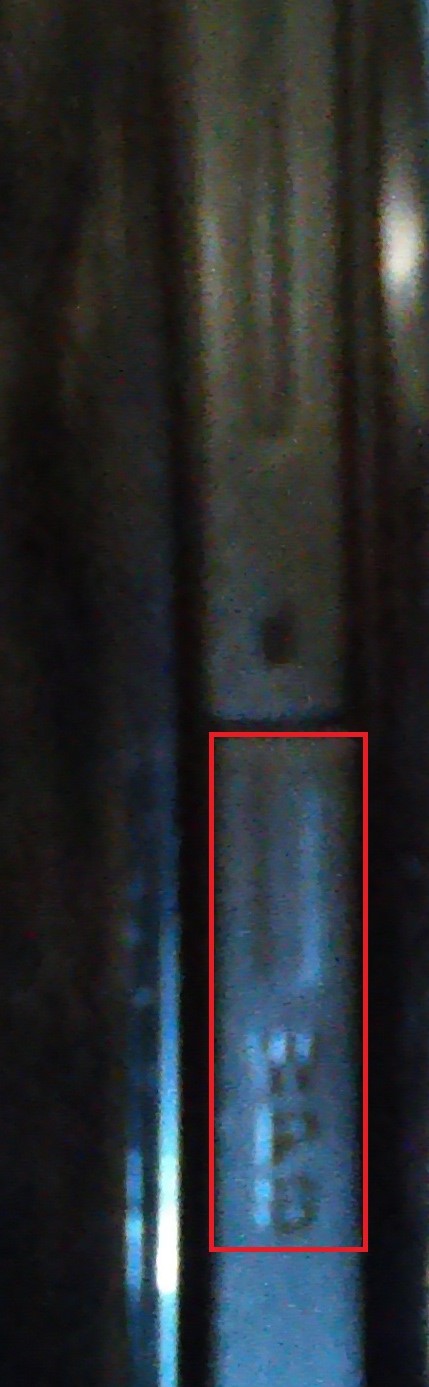
- Telefonul se conectează automat la rețeaua Wi-Fi și nu trebuie să repetați acești pași decât dacă îi spuneți dispozitivului să uite conexiunea Wi-Fi.
Notă: Pentru unele routere, există un PIN WPS în loc de un buton. Va trebui să atingeți acea opțiune în setările dvs. de Internet și apoi să introduceți codul PIN, care se găsește de obicei pe un autocolant sub router.
WPS a fost o metodă foarte utilă și practică de conectare la o rețea WiFi fără o parolă. Cu toate acestea, a fost predispus la hacking de parole și SSID, mai ales de la dispozitivele Internet of Things (IOT) piratate și folosind forța brută pe PIN. Apple a refuzat să accepte standardul WPS, iar Android a eliminat opțiunea din actualizările Android 9. Acest lucru înseamnă practic că tehnologia noastră mai nouă nu va avea aceasta ca opțiune. Desigur, ați citit deja unele dintre acestea mai sus.
Utilizarea DPP/Wi-Fi Easy Connect™ pentru a vă conecta la routere fără o parolă
Android 10 și versiuni ulterioare au înlocuit WPS cu conexiuni de securitate DPP, ceea ce produce o etanșare mai strânsă asupra transmisiei de date și permite o conectivitate mai ușoară a dispozitivului la rețele și routere fără a avea o parolă. Astăzi, s-ar putea să cunoașteți acest tip de conexiune ca „Wi-Fi Easy Connect™”, care utilizează mai degrabă conectivitatea DPP decât WPS.
Notă: Wi-Fi Easy Connect NU este același cu Wi-Fi Direct, care conectează dispozitivele între ele ca o rețea.
Caracteristici DPP și Wi-Fi Easy Connect™:
- Conexiunea folosește securitatea WPA3.
- Conexiunea ajută dispozitivele Wi-Fi să se conecteze la router fără a utiliza un SSID și o parolă.
- Conexiunea permite dispozitivelor să se alăture cu ușurință la rețele Wi-Fi (cu un router [sau fără un router care folosește un dispozitiv pentru a gestiona conexiunile]) fără a necesita un SSID și o parolă.
- Protocolul folosește etichete NFC, coduri QR, Bluetooth LE și șiruri de caractere care pot fi citite de om (combinația bună SSID/parolă) pentru a obține acces la rețea, dispozitiv și internet.
Pentru a înțelege mai bine tehnologia, vă conectați smartphone-ul la router, apoi utilizați telefonul ca configurator care conectează alte dispozitive la rețea. Apoi, toate dispozitivele conectate se conectează la router și obțin o conexiune la internet, precum și o conexiune de rețea locală wireless (WLAN). Telefonul dvs. servește doar ca asistent pentru conectarea dispozitivelor la rețea, iar mai multe dispozitive pot deveni configuratoare.
Iată cum să utilizați DPP pentru a vă conecta la routere fără a avea o parolă.
- Deschis „Setări Wi-Fi” pe Android 10+.
- Derulați până în partea de jos a listei „Punctul de accent”. În rândul „Adăugați rețea”, atingeți „pictogramă de scanare” pe drumul cel bun.
- Apare un scaner de coduri QR. Scanați un cod QR al dispozitivului găsit pe dispozitiv sau digital în interiorul acestuia dacă utilizați un telefon ca configurator. Puteți scana orice dispozitiv care deține un cod QR. Dacă nu este disponibil niciun cod QR, treceți la „Pasul 4”.
- Dacă niciun dispozitiv configurator nu are un cod QR disponibil, căutați un PIN pe dispozitiv și introduceți-l în schimb.
Asta e! Dispozitivul dvs. se ocupă de restul. Acum aveți o conexiune la rețea și, eventual, o conexiune la internet, dacă este prezentă. Orice dispozitiv nou scanează un cod QR și se conectează automat la rețea.
Modul oaspete router fără parolă
O altă opțiune pentru partajarea conectivității WiFi cu oaspeții implică configurarea unei rețele de oaspeți nesecurizate pe router. Aceasta nu este cu siguranță cea mai bună opțiune (pericole de securitate) din cauza lipsei de transmitere a datelor criptate și a unui proces de conectivitate deschis, dar funcționează. Pentru a configura o rețea pentru oaspeți pe routerul dvs., trebuie să fiți administrator de rețea. Aproape toate routerele moderne acceptă caracteristica de rețea pentru oaspeți și puteți lăsa parola goală în rețeaua oaspeților (sau aveți o parolă foarte simplă, care este ușor de introdus și partajat).
Dezavantajul unei rețele de oaspeți fără parolă sau cu o parolă simplă ușor de ghicit este că nu este foarte sigură dacă vă aflați în apropierea oamenilor. Cu toate acestea, probabil că este bine pentru cabana ta de pe munte sau a doua ta casă de pe Marte. Rețelele pentru invitați vor funcționa pentru orice tip de dispozitiv.
Urmați acești pași pentru a configura o rețea de oaspeți pe routerul dvs.:
- Deschideți browserul computerului și inserați adresa IP a routerului în bara de adrese. De obicei, adresa va fi fie 192.168.0.1, fie 192.168.1.1. Adresa IP este aproape întotdeauna tipărită undeva pe router.
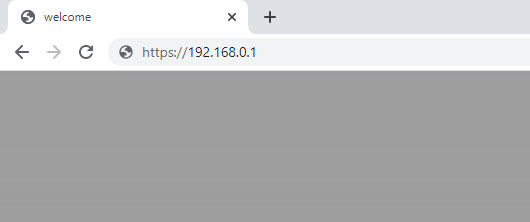
- Utilizați acreditările de administrator pentru a vă conecta la router.
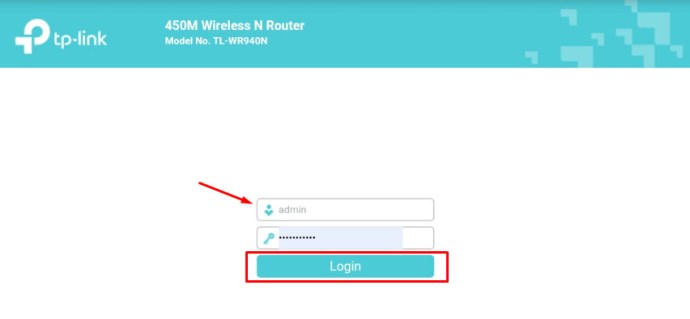
- După ce v-ați autentificat, va trebui să localizați Rețeaua de oaspeți opțiune. Este posibil să-l găsiți în Setări wireless secțiune.
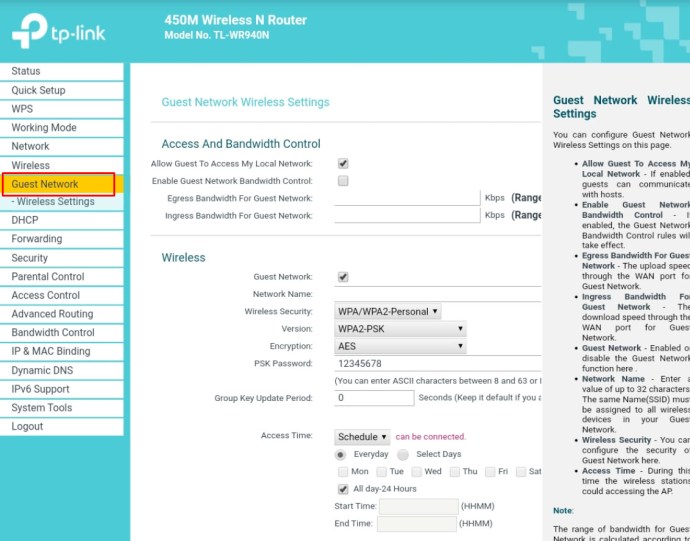
- Găsiți și activați Rețeaua de oaspeți.
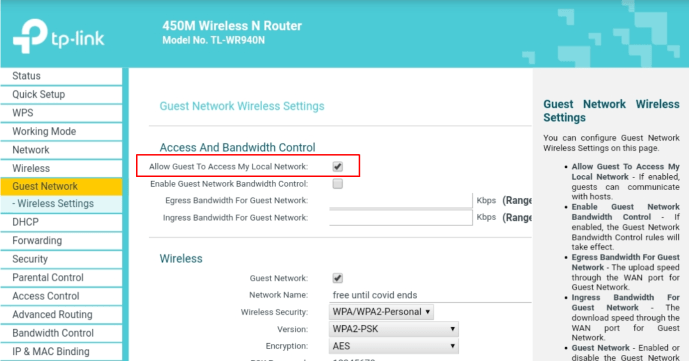
- Apoi, denumește-ți rețeaua de invitați (introduceți SSID-ul acesteia – vă recomandăm să utilizați numele obișnuit al rețelei și să adăugați „- Guest”) și setați parola. Puteți opta pentru ceva la fel de simplu precum „Ourhouse” sau „oaspete-parolă”. De asemenea, îl puteți lăsa necompletat.
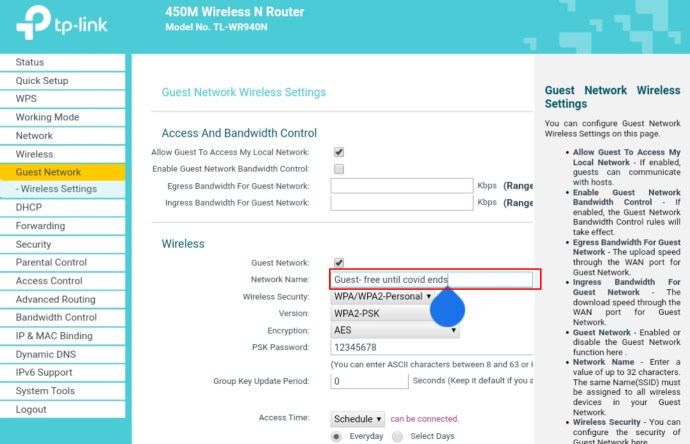
- Apasă pe Salvați butonul pentru a confirma setările și a crea rețeaua.
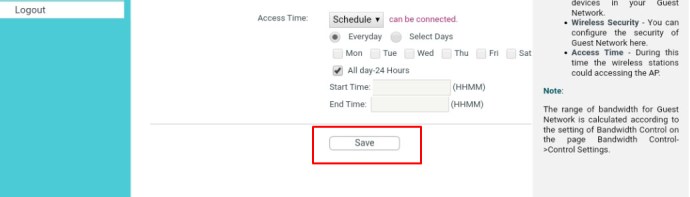

O altă caracteristică plăcută a unei rețele de oaspeți este că puteți (prin intermediul software-ului panoului de control al routerului) să accelerați lățimea de bandă pentru rețeaua de oaspeți, astfel încât oaspeții casei dvs. sau copiii vecinului să nu poată face torrentul de 50 de gigabyte în contul dvs.
Utilizarea unui cod QR pentru a accesa WiFi fără o parolă
Dacă doriți să accesați rețeaua WiFi a cuiva sau să-i lăsați să o utilizeze pe a dvs. fără a utiliza parole, puteți utiliza oricând coduri QR. Rețineți că metoda codului QR este puțin complicată și necesită o anumită perspicacitate tehnică. Sincer, ar fi mai ușor să notezi parola și să o dai oaspetelui tău, dar pentru unii oameni, aceasta este o soluție mai bună. Iată pașii de bază pentru partajarea Wi-Fi-ului cuiva folosind scanarea codului QR.
- Lansați browserul pe computerul prietenului dvs. și accesați generatorul de coduri QR Stuff.
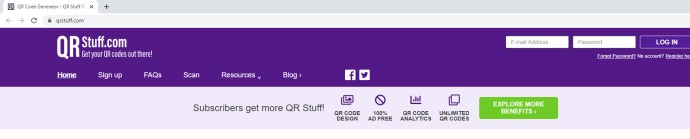
- Veți vedea meniul tip de date în partea stângă a ecranului. Faceți clic pe butonul radio de lângă Conectare Wifi opțiune.
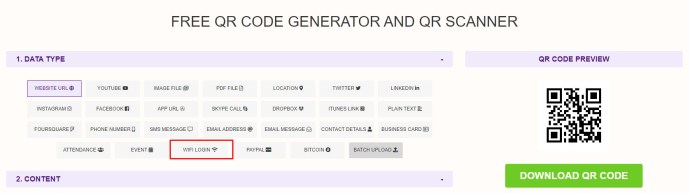
- După aceea, cereți proprietarului rețelei să introducă numele rețelei (SSID) și parola. De asemenea, ar trebui să selecteze tipul de rețea din meniul drop-down.
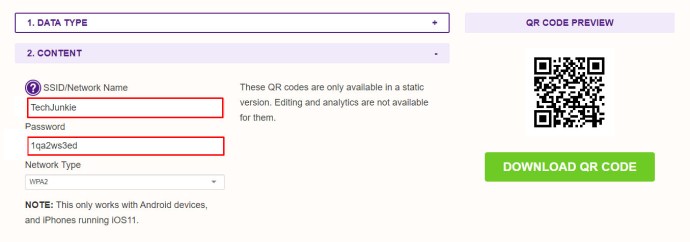
- Când site-ul generează un cod QR, tipăriți-l pe o foaie de hârtie goală.
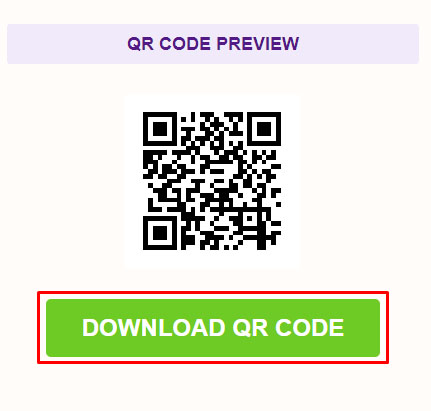
- Lansați orice aplicație de scanare a codurilor QR pe telefon. Dacă nu aveți acest tip de aplicație, descărcați și instalați una de pe Google Play; acesta este foarte popular, bine revizuit și gratuit. Dacă aveți un iPhone, aplicația încorporată pentru cameră va face truc.
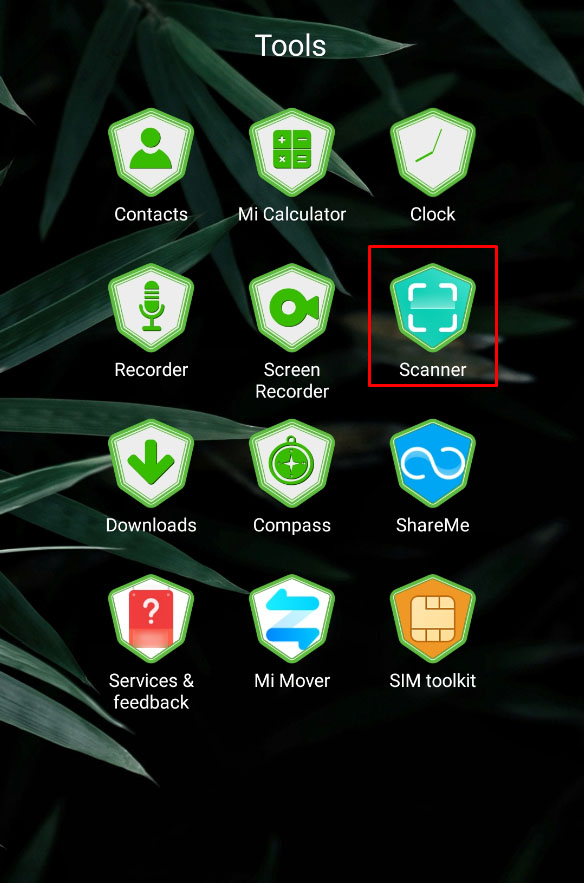
- Scanează codul cu telefonul tău. Acest lucru ar trebui să vă conecteze automat la rețeaua Wi-Fi.
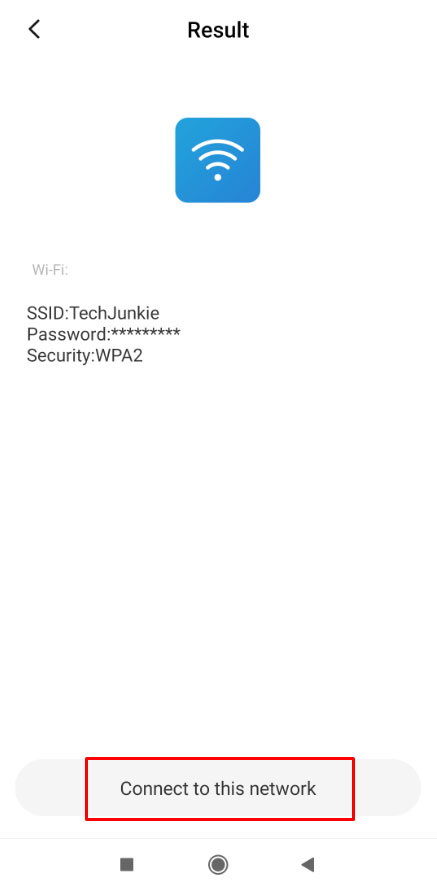
Alternativ, puteți descărca o aplicație terță parte și puteți converti codul QR într-o etichetă NFC. Iată cum se face cu aplicația WiFiKeyShare.
- Descărcați aplicația de pe Google Play pe telefonul prietenului dvs.
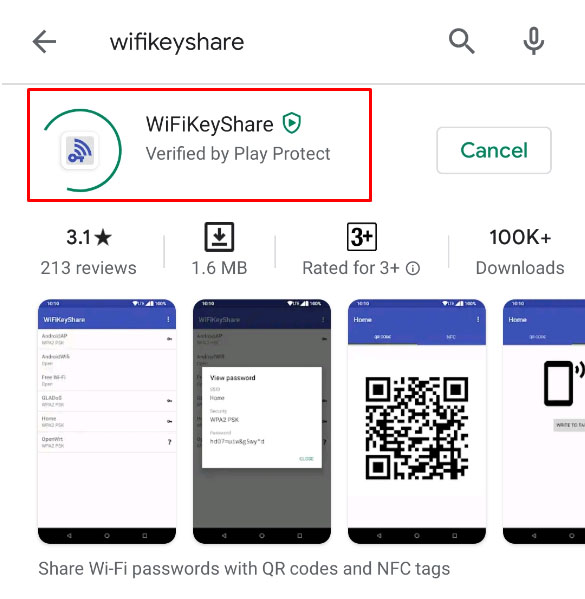
- Odată ce descărcarea este completă, lansați aplicația.
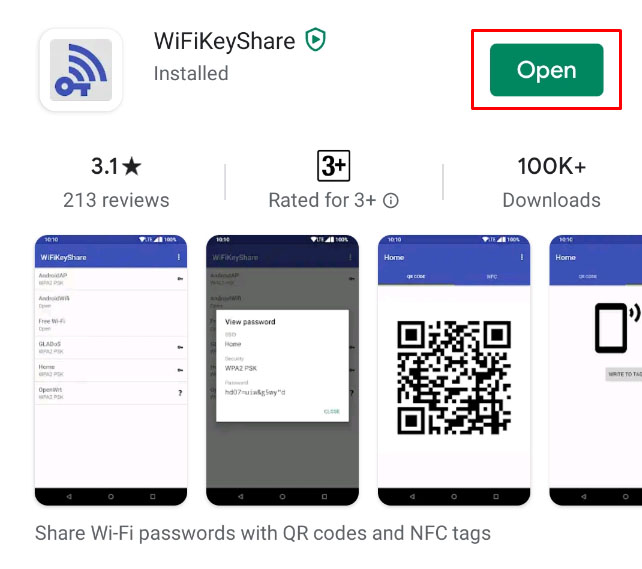
- Permiteți prietenului dvs. să introducă parametrii rețelei pentru a genera codul QR.
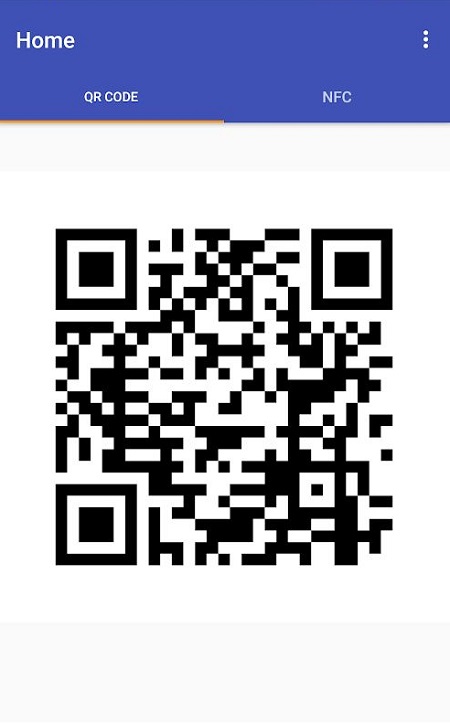
- Când apare codul, atingeți fila NFC pentru a vedea echivalentul NFC.
- Trimiteți eticheta NFC pe propriul telefon. Ar trebui să vă puteți conecta la rețeaua WiFi fără probleme, deoarece toate versiunile Android de la Lollipop 5.0 și mai noi acceptă etichete NFC.
O notă de precauție: protejați-vă ÎNTOTDEAUNA conexiunea Wi-Fi
Accesarea WiFi fără parolă
Deci, acum cunoașteți metodele de bază pentru conectarea la Wi-Fi fără parolă. Amintiți-vă, ar trebui să utilizați întotdeauna rețelele deschise cu atenție, la urma urmei, nu știți niciodată cine cotrofează în acea rețea.
Ați reușit să vă conectați cu succes la Wi-Fi fără o parolă? Spune-ne în comentariile de mai jos.